El desarrollo de código abierto es una plataforma increíble para todos, ya sea un desarrollador, un entusiasta del código abierto o si es un principiante que quiere hacer desarrollo de software en el mundo real.
Ahora, si está buscando contribuir al código abierto, debe tener un conocimiento práctico sobre Git y Github . Ahora, Git es un software que se usa como un sistema de control de versiones para administrar/rastrear sus archivos en un proyecto en el que está trabajando o si está contribuyendo a uno.
Entonces, al usar Git y Github, podemos administrar fácilmente archivos , realizar un seguimiento de los cambios en diferentes archivos, administrar flujos de trabajo en un proyecto y mucho más. Es por eso que son una herramienta tan importante cuando se trabaja en proyectos de código abierto.
Hoy, veremos algunos de los comandos útiles de Git, cómo puede sincronizar sus Forks con el Repositorio remoto.
Configurando nuestro Repositorio Git
En primer lugar, hagamos un repositorio de Git y aprendamos sobre todos estos comandos de Git.
Comencemos por crear una carpeta donde podamos tener diferentes archivos como un archivo de texto, un archivo de base de datos de Excel, un archivo Markdown, una carpeta que consta de archivos de código fuente (un proyecto real puede tener muchos archivos diferentes).
Pero ahora mismo, por motivos de simplicidad, mantengamos estos archivos vacíos.
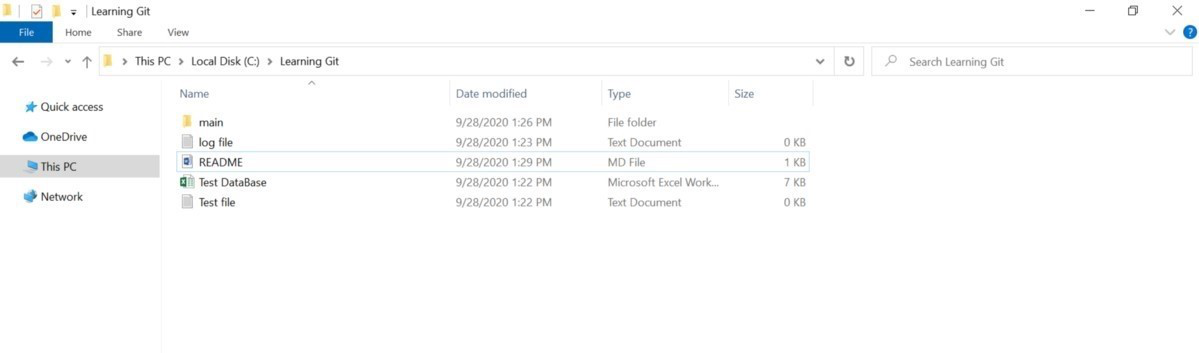
Podemos usar Git Bash para escribir comandos de Git o también podemos usar VS Code que tiene soporte integrado para Git. Puede instalar Git aquí o puede consultar ¿Cómo integrar Git Bash con Visual Studio Code? . Si está utilizando Git por primera vez, sepa cómo configurar Git Bash .
Ahora abramos Git Bash haciendo clic con el botón derecho y seleccionando » Git Bash aquí «.
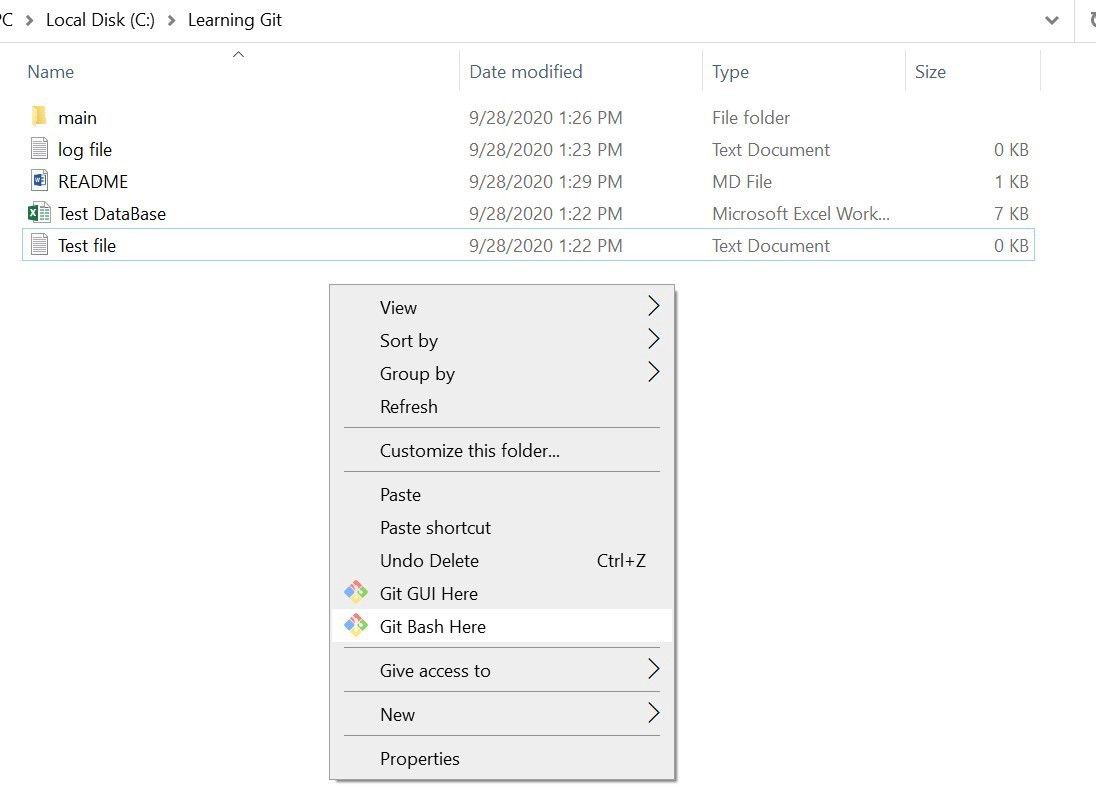
Inicializando nuestro Repositorio Git
Aquí estamos inicializando nuestro Repositorio Git o puede decir que estamos haciendo de nuestro directorio un Repositorio Git.
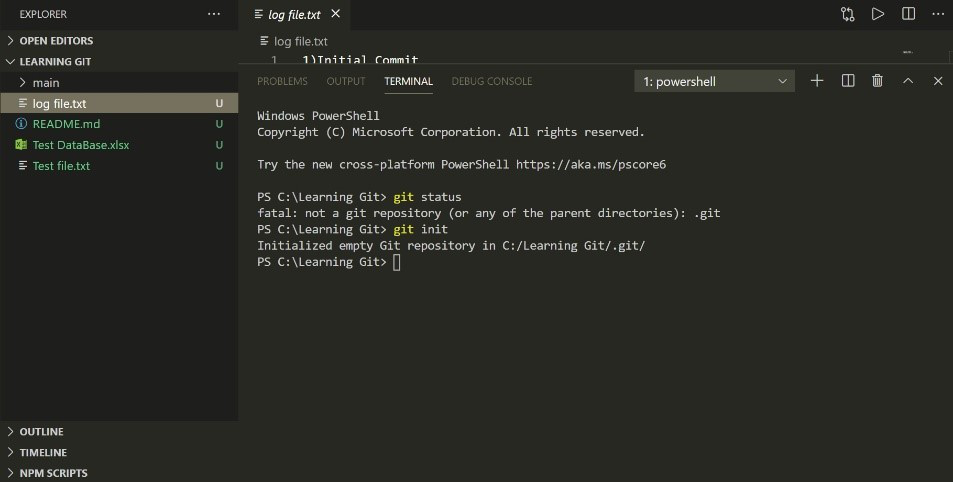
Nota : Si ya ha creado un Repositorio Git, no vuelva a utilizar este comando; de lo contrario, todos los cambios que ha realizado en este Repositorio se reinicializarán.
Archivos provisionales inicialmente
Estamos preparando estos archivos inicialmente para que ahora podamos rastrearlos usando Git.
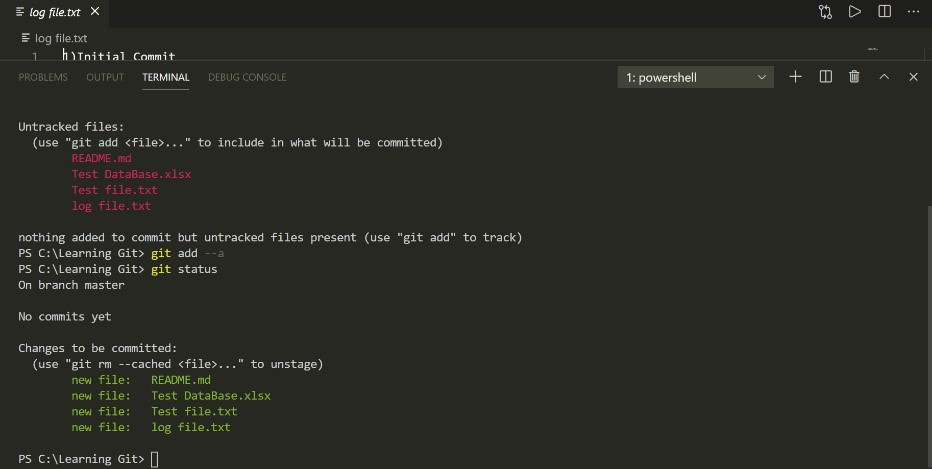
Crear compromiso inicial
Hagamos nuestro compromiso inicial con nuestro repositorio.
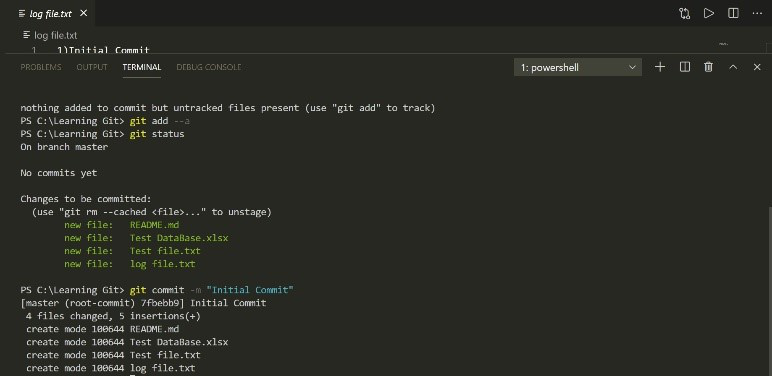
Ahora echemos un vistazo a algunos de los útiles comandos de Git para fusionar ramas , bifurcar un repositorio , cambiar el nombre y eliminar archivos usando la línea de comandos, y mucho más.
Comandos útiles de Git
diferencia de git
Ya habíamos preparado nuestros archivos inicialmente arriba e hicimos nuestro compromiso inicial.
Ahora supongamos que modifico un archivo, diga «Test.txt» y lo guardo.
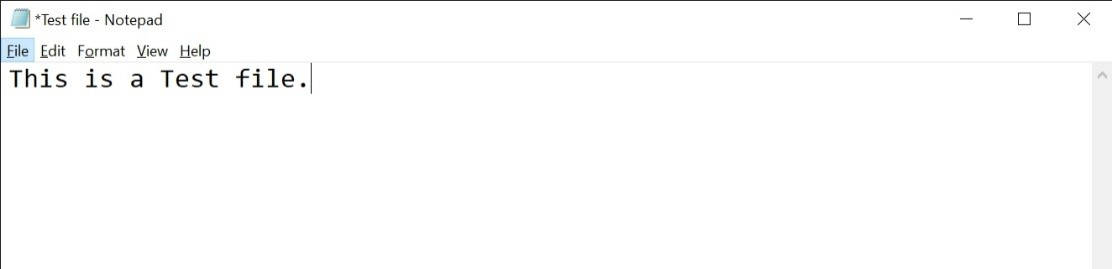
Ejecutemos el comando » git status «.
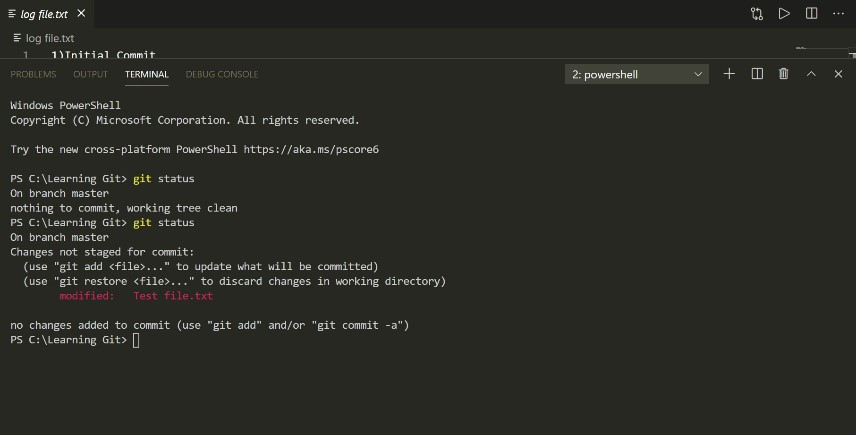
Como puede ver, muestra que hemos modificado ese archivo. Ahora ejecutemos el comando » git diff » y veamos qué sucede.
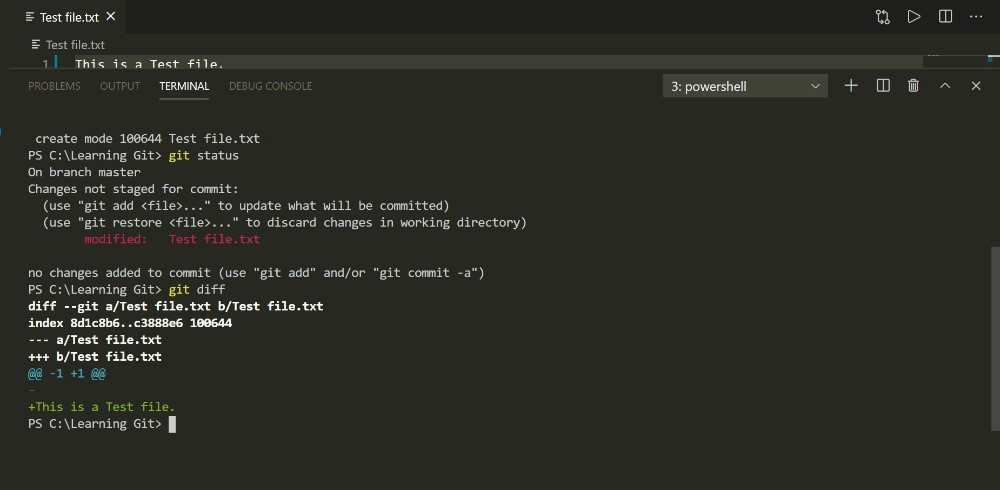
Aquí, usando el comando » git diff «, en realidad estamos comparando este archivo » Test.txt » (archivo modificado) que se encuentra en nuestro directorio de trabajo actual con el mismo archivo que habíamos preparado anteriormente (es decir, en el Área de ensayo).
Entonces, al usar este comando, podemos saber qué modificaciones hicimos en cualquier archivo en nuestro Directorio de trabajo actual con el mismo archivo en el Área de ensayo .
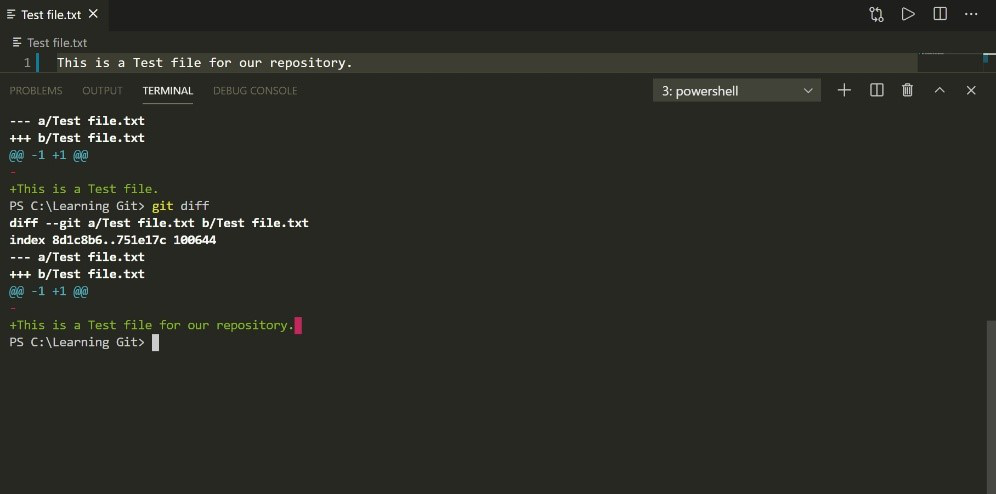
Aquí, como puede ver, el símbolo ‘ + ‘ indica los cambios que hicimos en ese archivo (en nuestro Directorio de trabajo) y ‘ – ‘ indica el contenido del archivo en el Área de ensayo .
Este comando no solo se limita a comparar dos archivos, también podemos comparar dos ramas.
git diff — por etapas
Este comando se usa para conocer la diferencia entre los archivos en la confirmación anterior y el Área de ensayo actual . Para entender esto en detalle, modifiquemos algunos archivos.
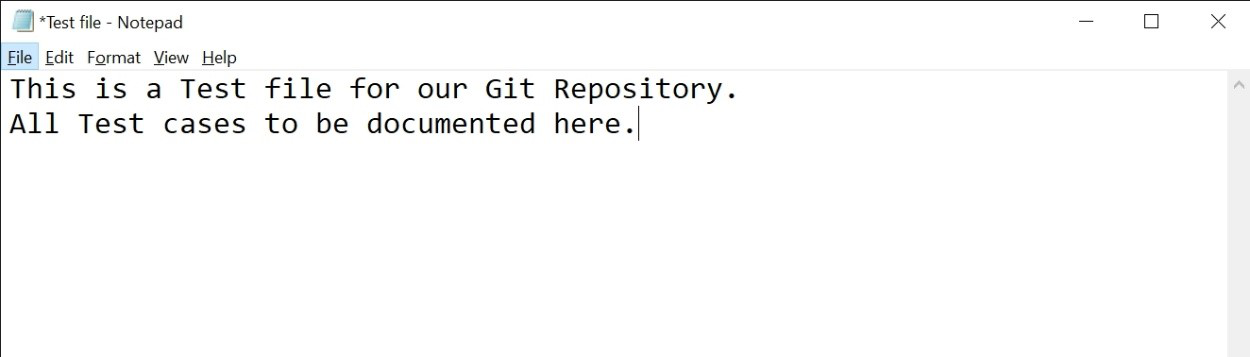
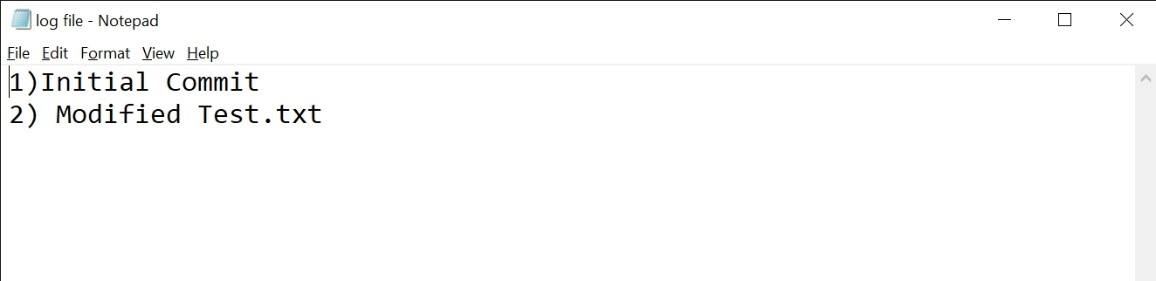
Ahora preparemos estos archivos y ejecutemos el comando “ git diff – staged ”.
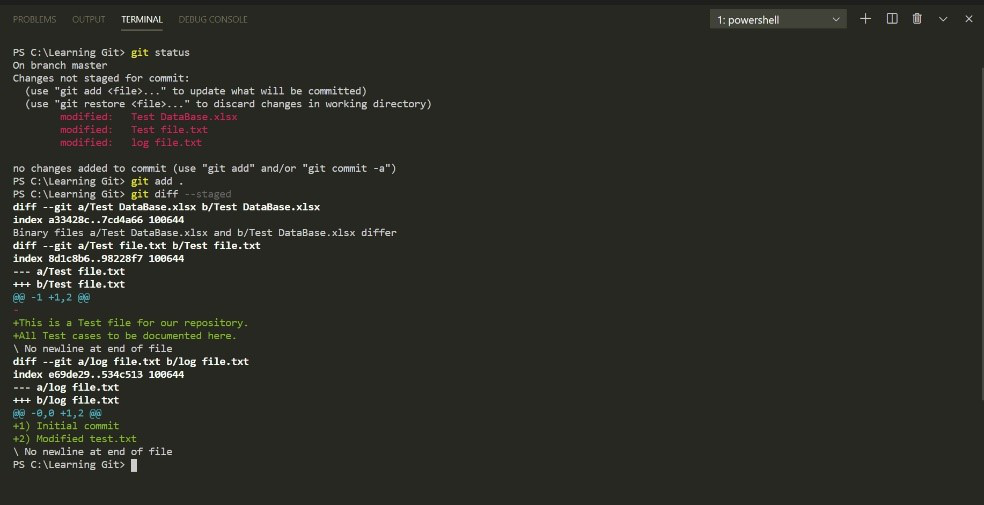
Como puede ver, nos muestra la diferencia entre estos archivos en la confirmación anterior y la versión modificada de estos archivos en el Área de preparación (actualmente preparada pero confirmada).
Esto puede ser útil para revisar la confirmación anterior y realizar los cambios necesarios en cualquier archivo.
Cambiar el nombre y eliminar cualquier archivo usando Git Bash
Eliminar / cambiar el nombre de los archivos puede ser un poco confuso y, a veces, tedioso, especialmente si su repositorio Git tiene muchos archivos y carpetas, ya que también tendría que organizar todos los archivos.
Una forma más limpia y eficiente de hacer esto sería usar los siguientes comandos de Git:
Cambiar el nombre de un archivo
git mv <nombre de archivo> <nuevo nombre de archivo>
# <filename> es el nombre de su archivo que desea renombrar.
# <newfilename> es el nombre que desea dar a su archivo.
Borrar un archivo
Con estos comandos, podemos cambiar el nombre / eliminar fácilmente cualquier archivo en nuestro Repositorio y Git también organizará automáticamente los cambios para que no tenga que preocuparse por organizar estos cambios.
git rm <nombre de archivo>
git commit -a -m “<mensaje de confirmación>”
Con este comando, podemos confirmar directamente cualquier archivo rastreado en nuestro directorio sin colocarlo en el área de preparación.
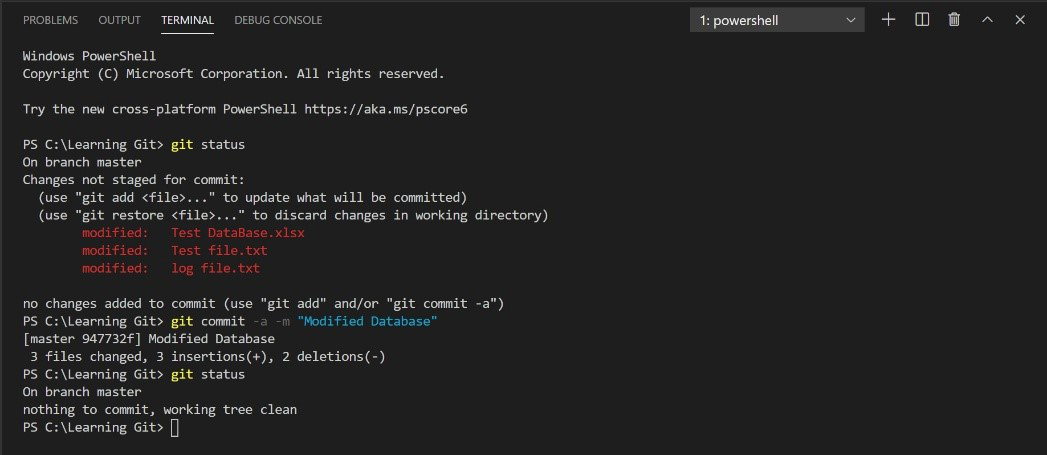
Nota : no podemos confirmar directamente archivos sin seguimiento (archivos recién creados) usando este comando. Primero tenemos que agregar ese archivo al Área de ensayo (para que sea rastreado) y luego confirmarlo.
Sincronización de horquillas en Git y Github
El mundo del desarrollo de código abierto es realmente activo porque muchos desarrolladores contribuyen a diferentes proyectos de código abierto. Entonces, si está contribuyendo a un proyecto de código abierto, sincronizar su repositorio bifurcado con el repositorio original se vuelve realmente importante.
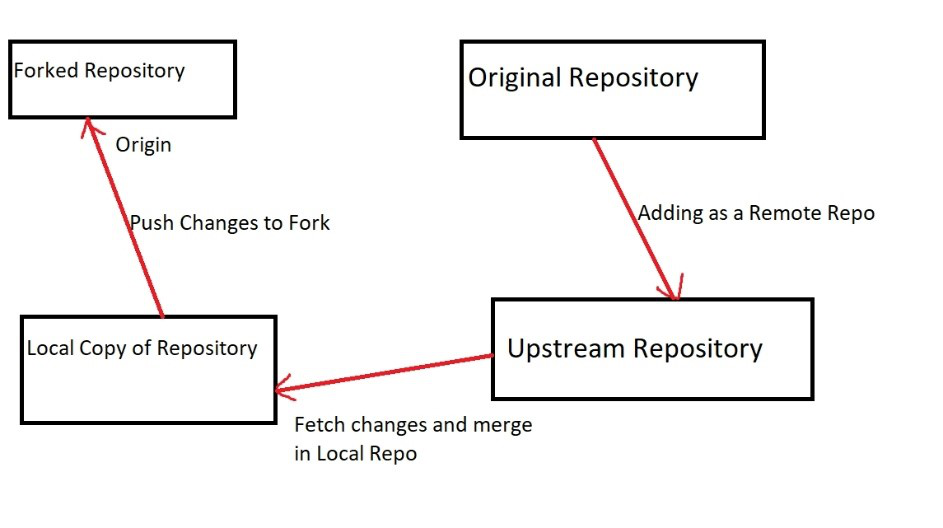
Suponga que ya tiene un Repositorio bifurcado (en Github) que desea sincronizar con el Repositorio original (desde el cual se bifurcó).
Si no ha clonado el repositorio bifurcado en su máquina local, simplemente use el siguiente comando:
git clone https://github.com/<Nombre de usuario>/<Nombre del repositorio>.git <nombre de archivo>
# nombre de archivo: Es el nombre del archivo/carpeta para el repositorio clonado en su máquina local.
Ahora añadiremos el repositorio Original como repositorio remoto (upstream):
git remote add upstream https://github.com/<Owner>/<Repository>.git
# agregue el repositorio original como repositorio remoto llamado «upstream»
Ahora buscaremos los cambios del repositorio ascendente :
git buscar aguas arriba
# Obtenga las ramas y sus respectivas confirmaciones del repositorio ascendente.
Ahora cambiaremos a la rama maestra del repositorio local de la bifurcación y fusionaremos los cambios en el repositorio ascendente con la rama maestra del repositorio local:
maestro de pago de git
# cambia a la rama principal del repositorio local de tu bifurcación
git merge corriente arriba/maestro
# Combine los cambios de upstream/master en su rama maestra local.
Esto sincroniza el repositorio local de tu bifurcación con el repositorio original . Sin embargo, si también desea actualizar el repositorio bifurcado en GitHub , entonces deberá enviar la rama maestra (o la rama en la que fusionó los cambios del repositorio ascendente).
maestro de origen git push
# origen: repositorio bifurcado en Github
¡Y eso es! ¡Tu repositorio bifurcado en Github ahora también está sincronizado con el repositorio original!
Publicación traducida automáticamente
Artículo escrito por devansuyadav1 y traducido por Barcelona Geeks. The original can be accessed here. Licence: CCBY-SA